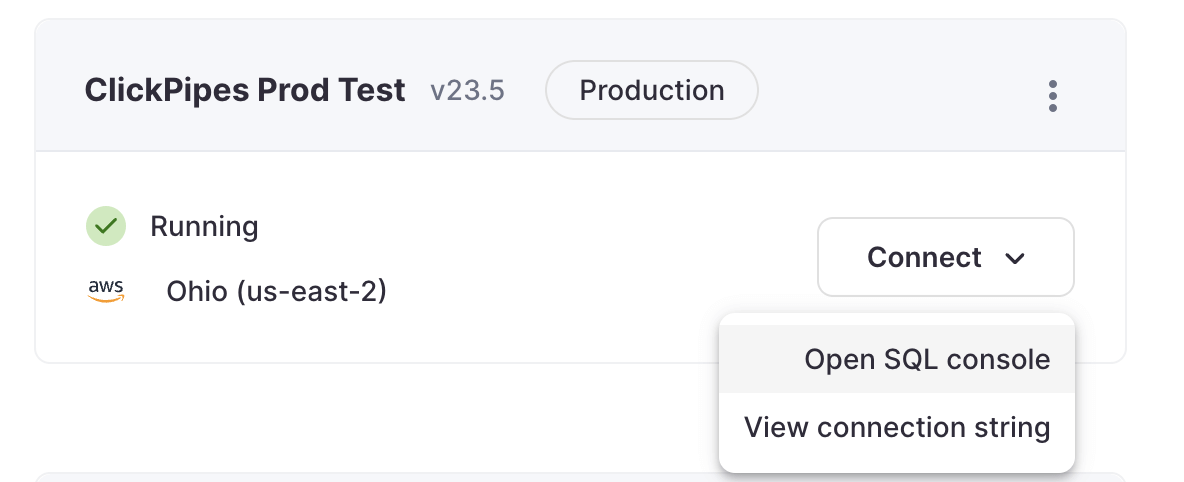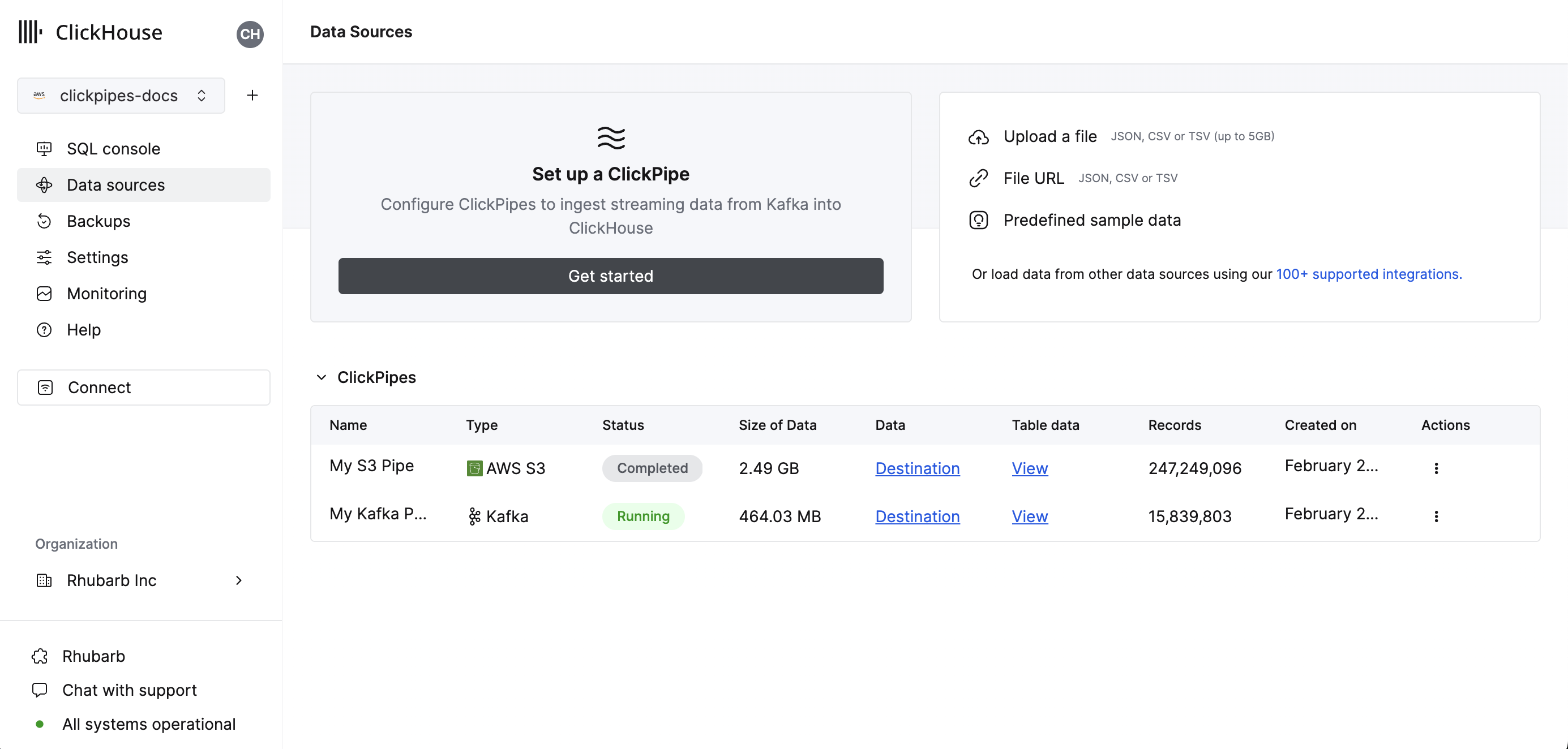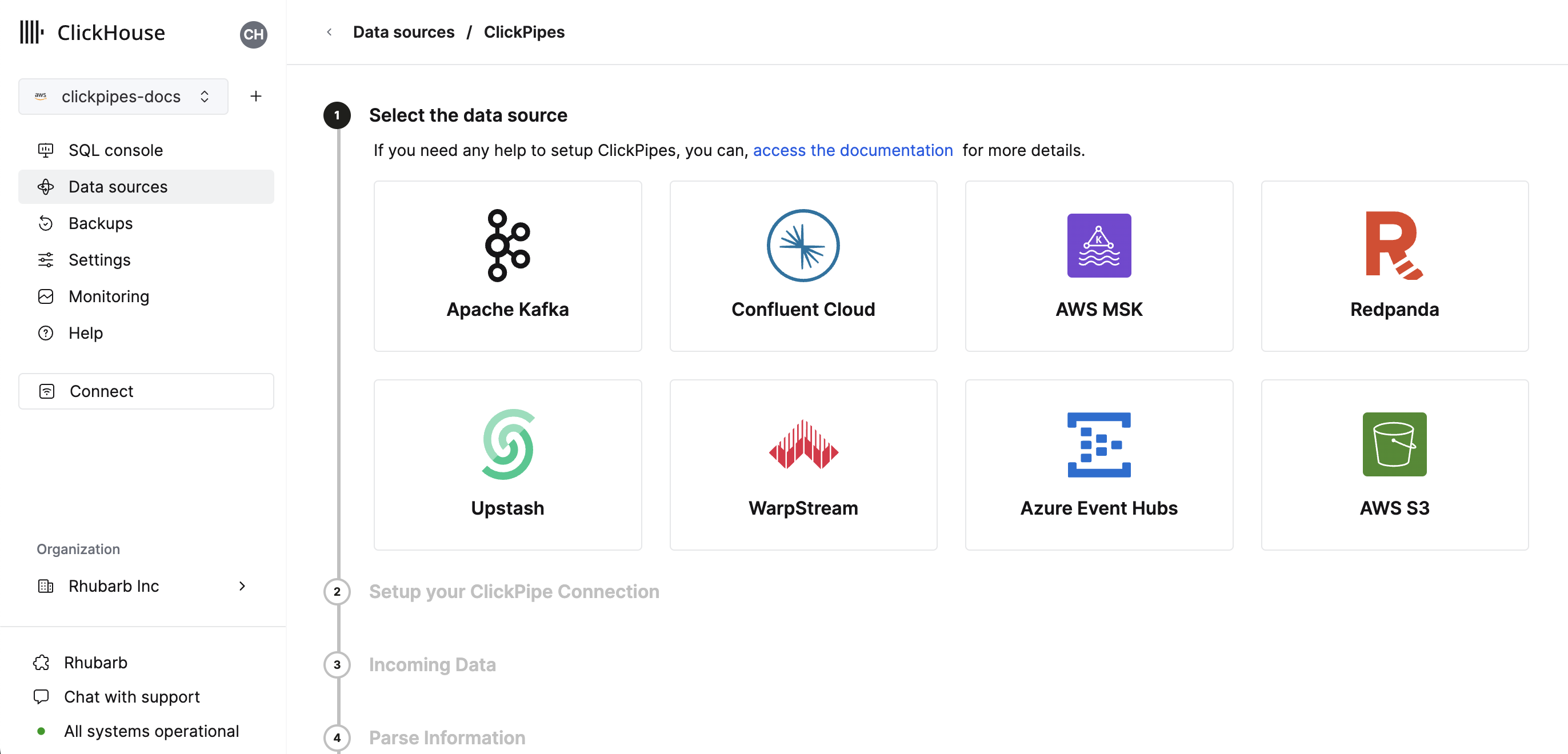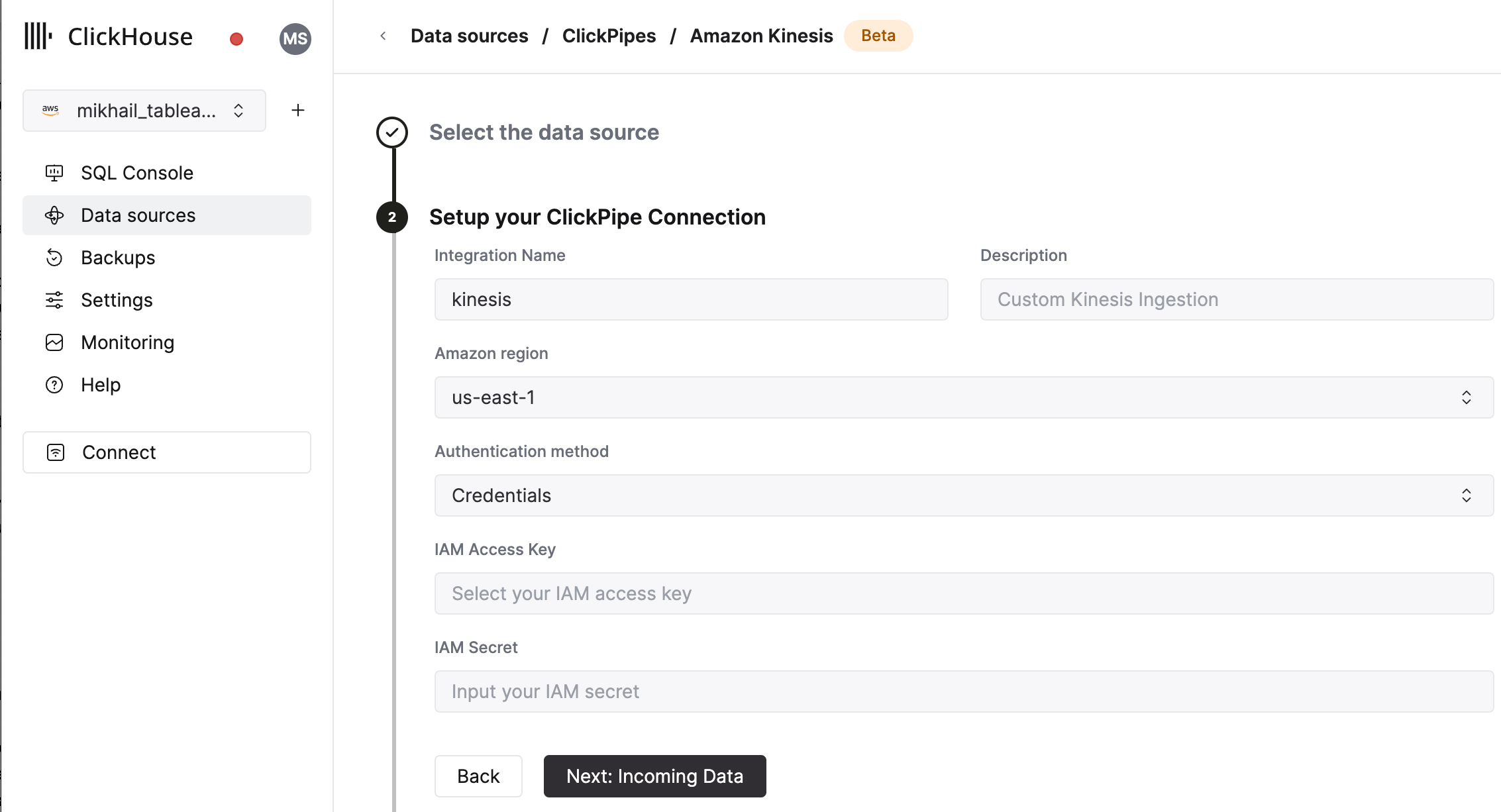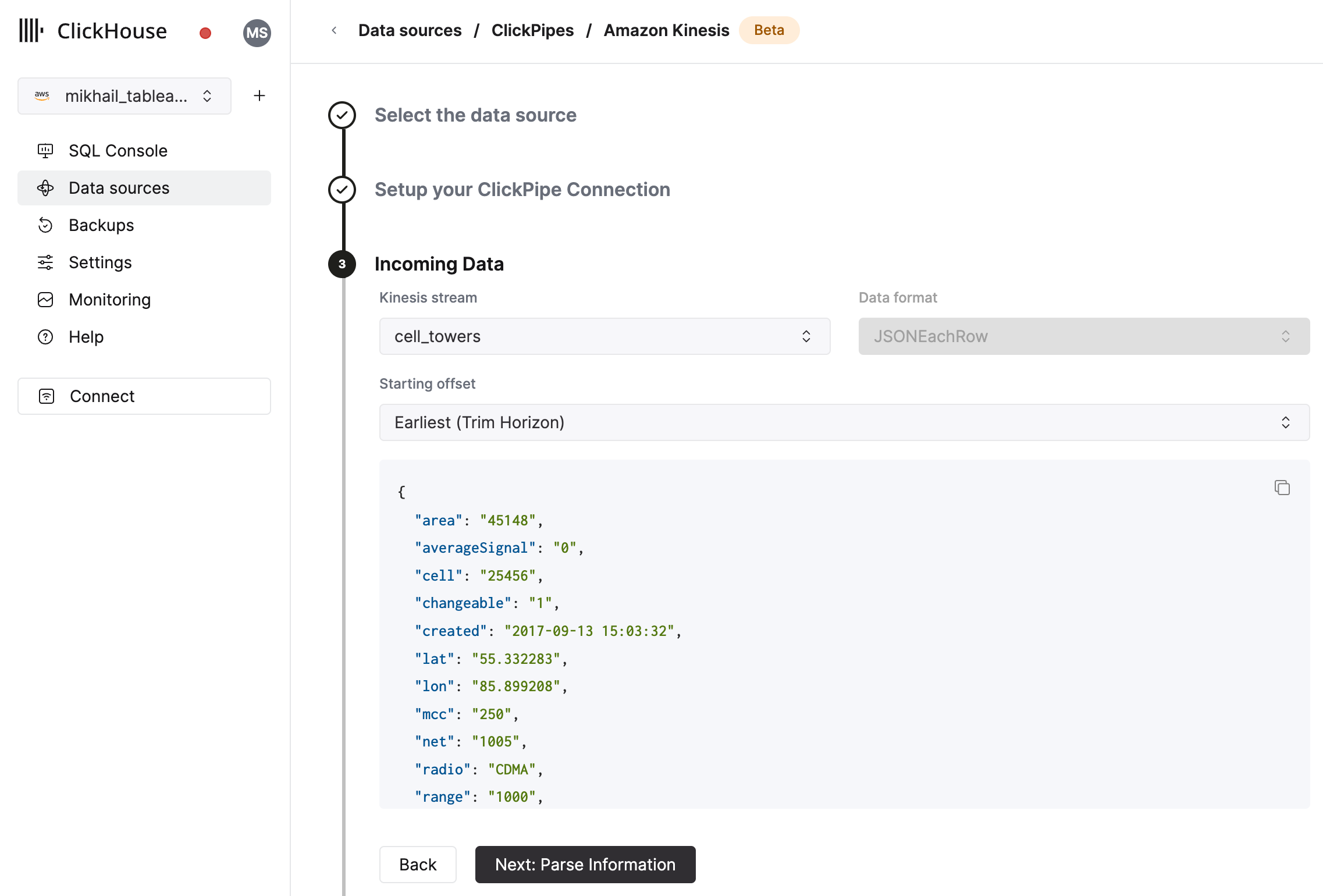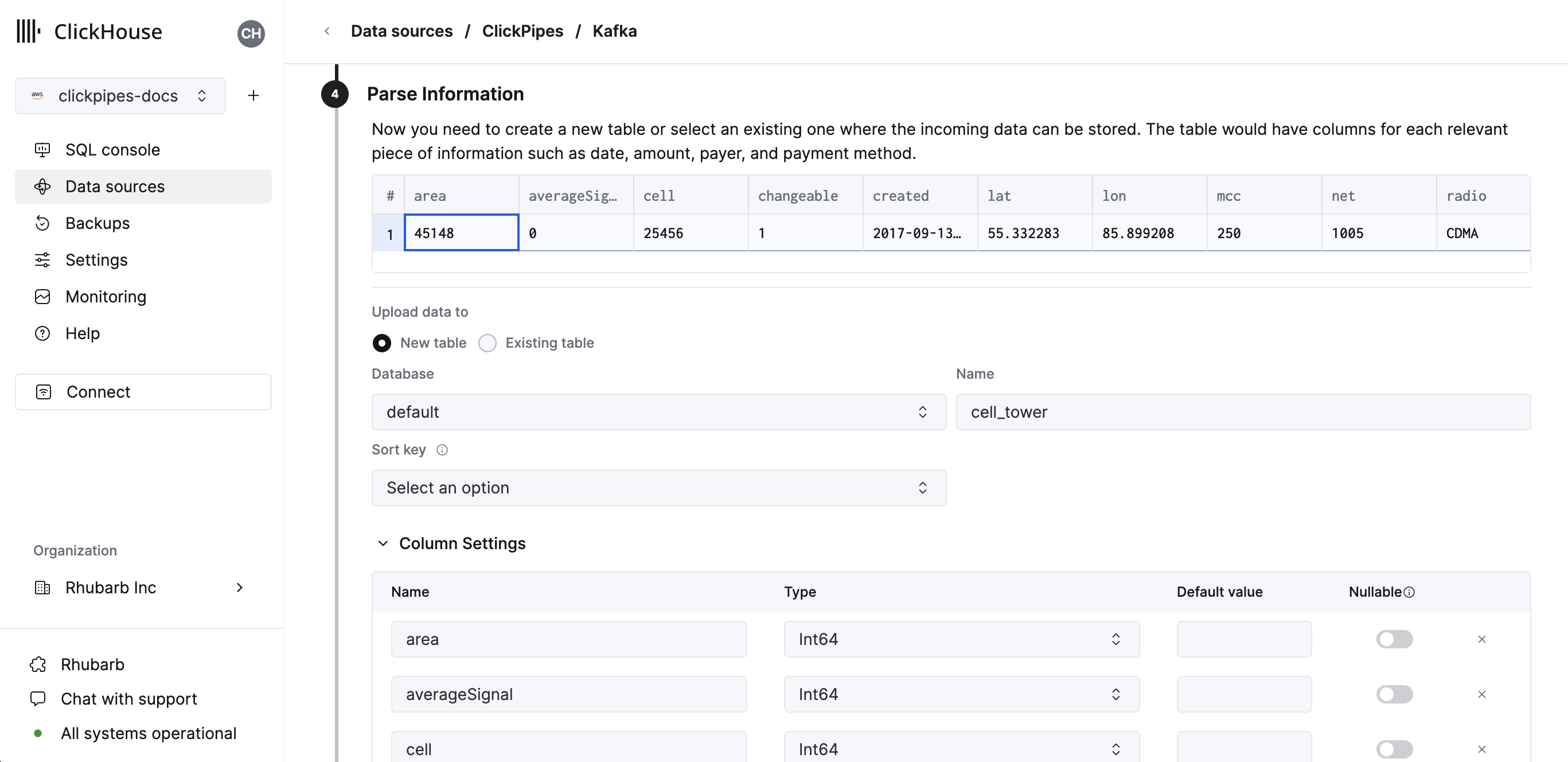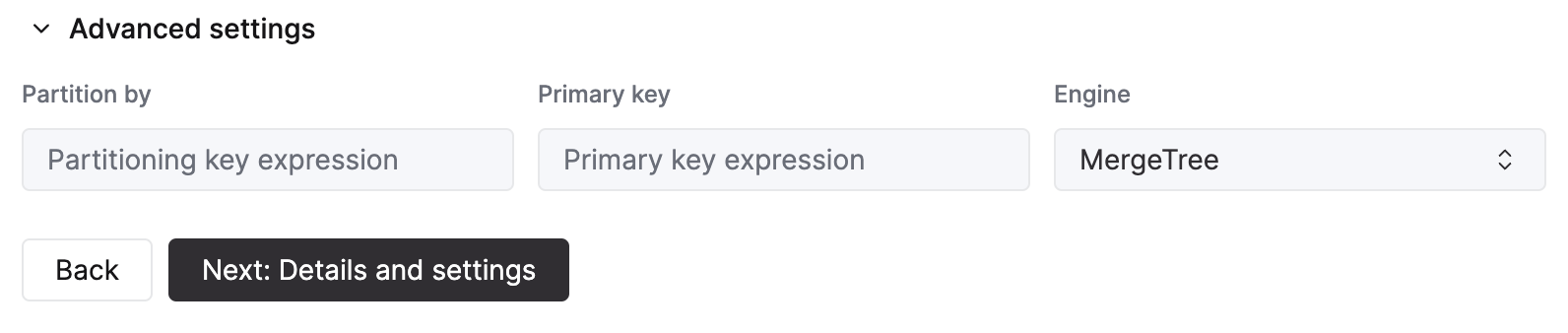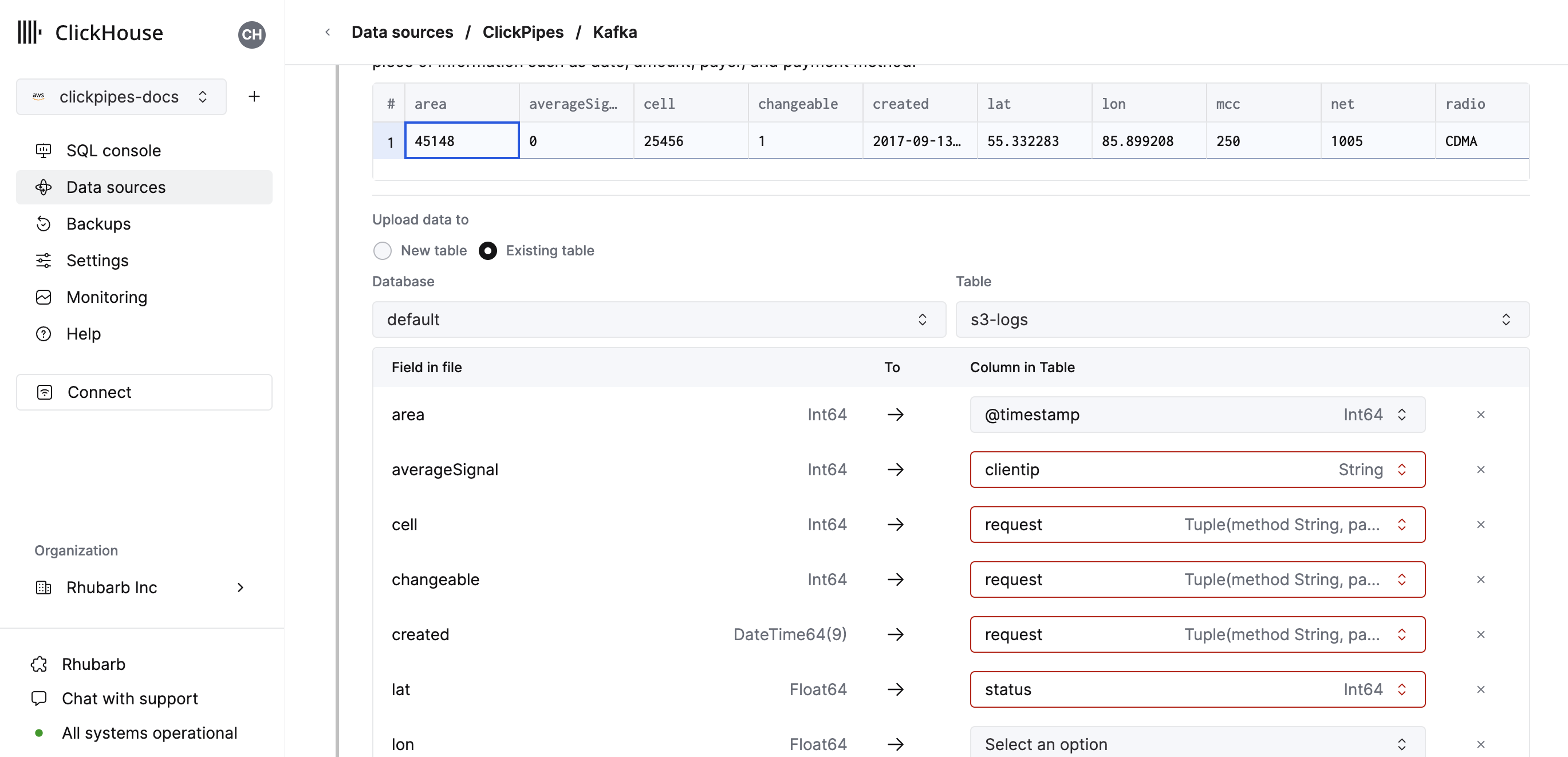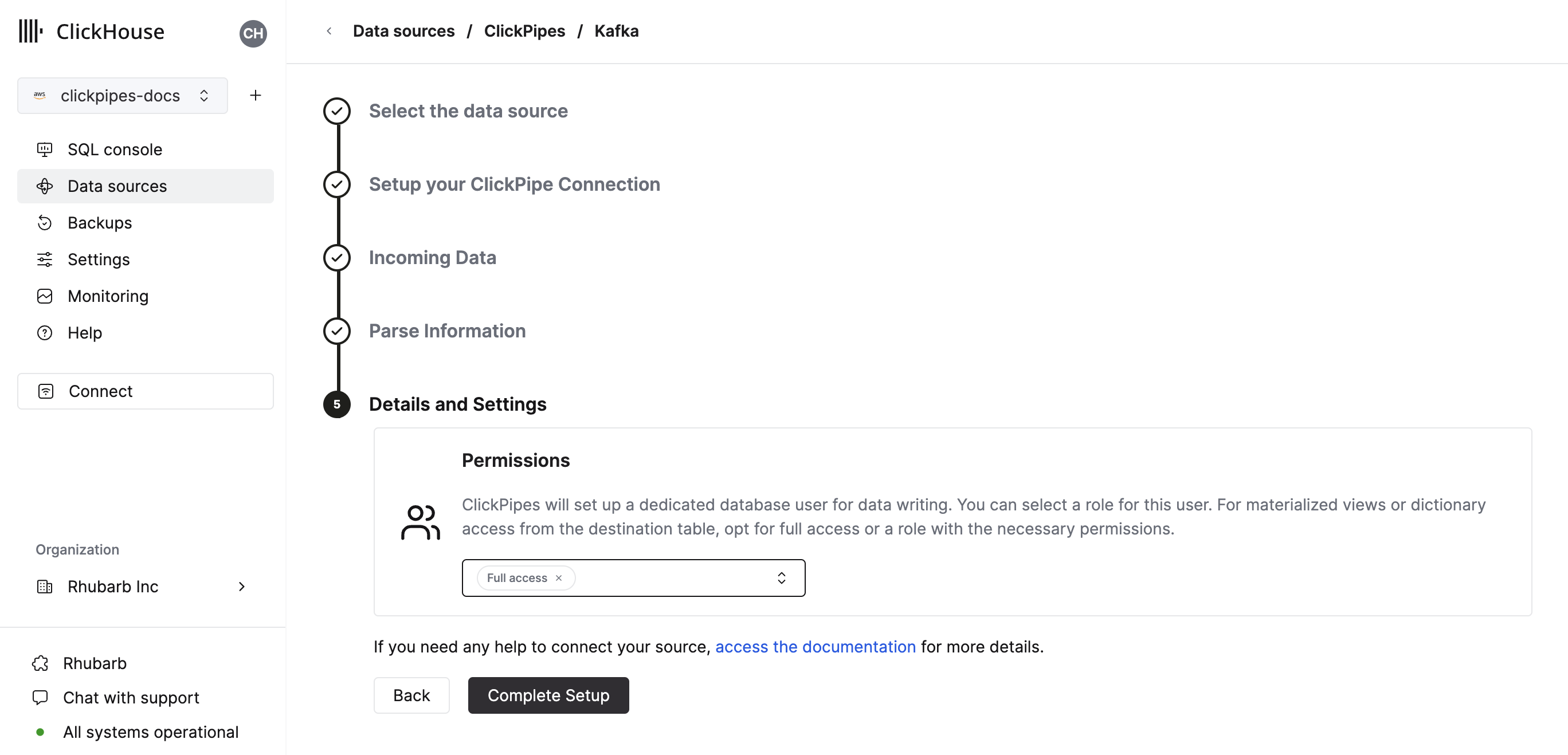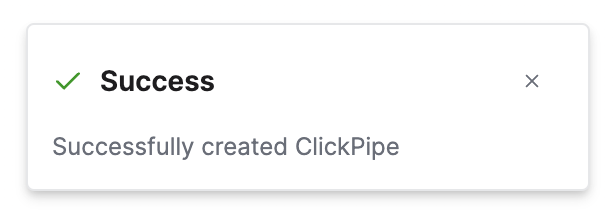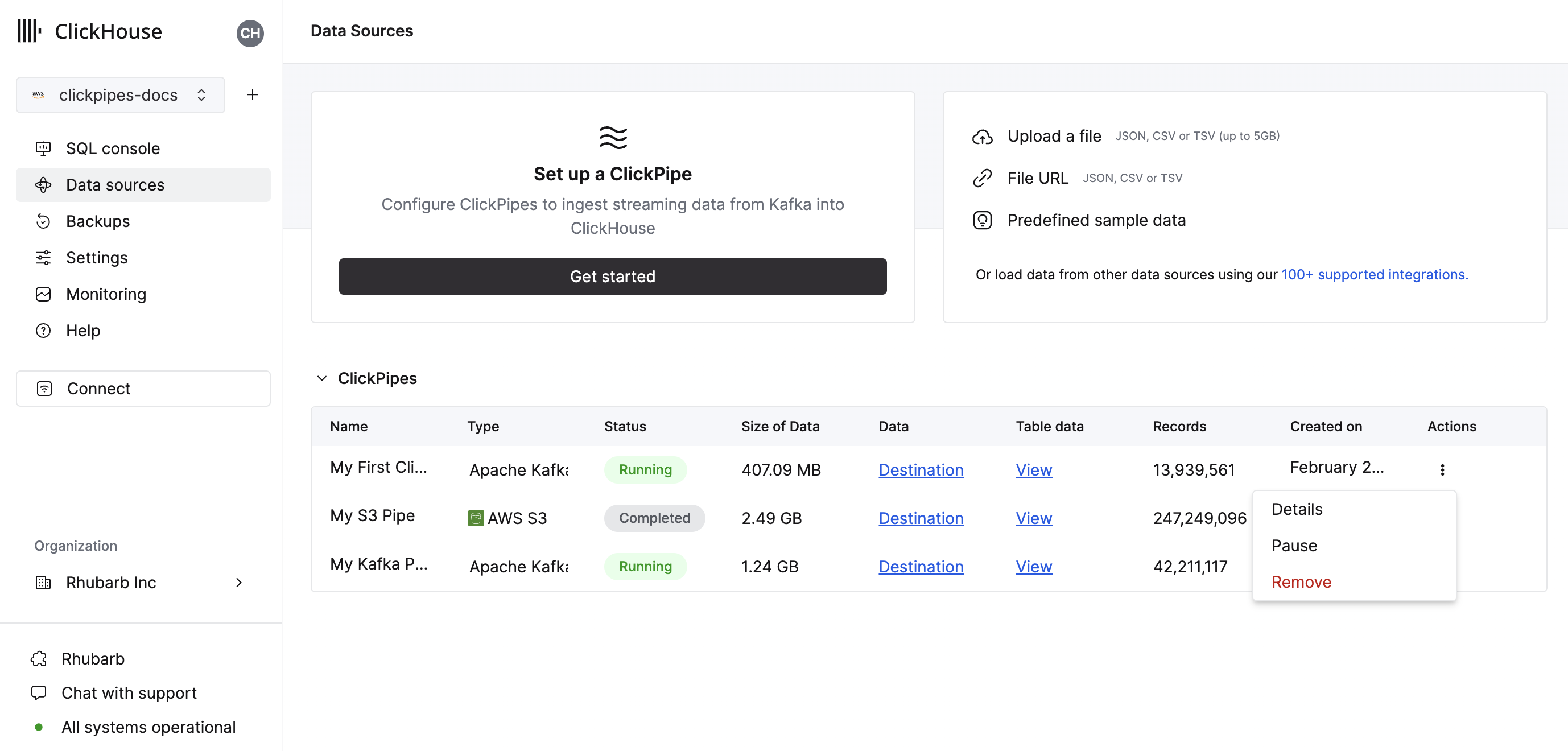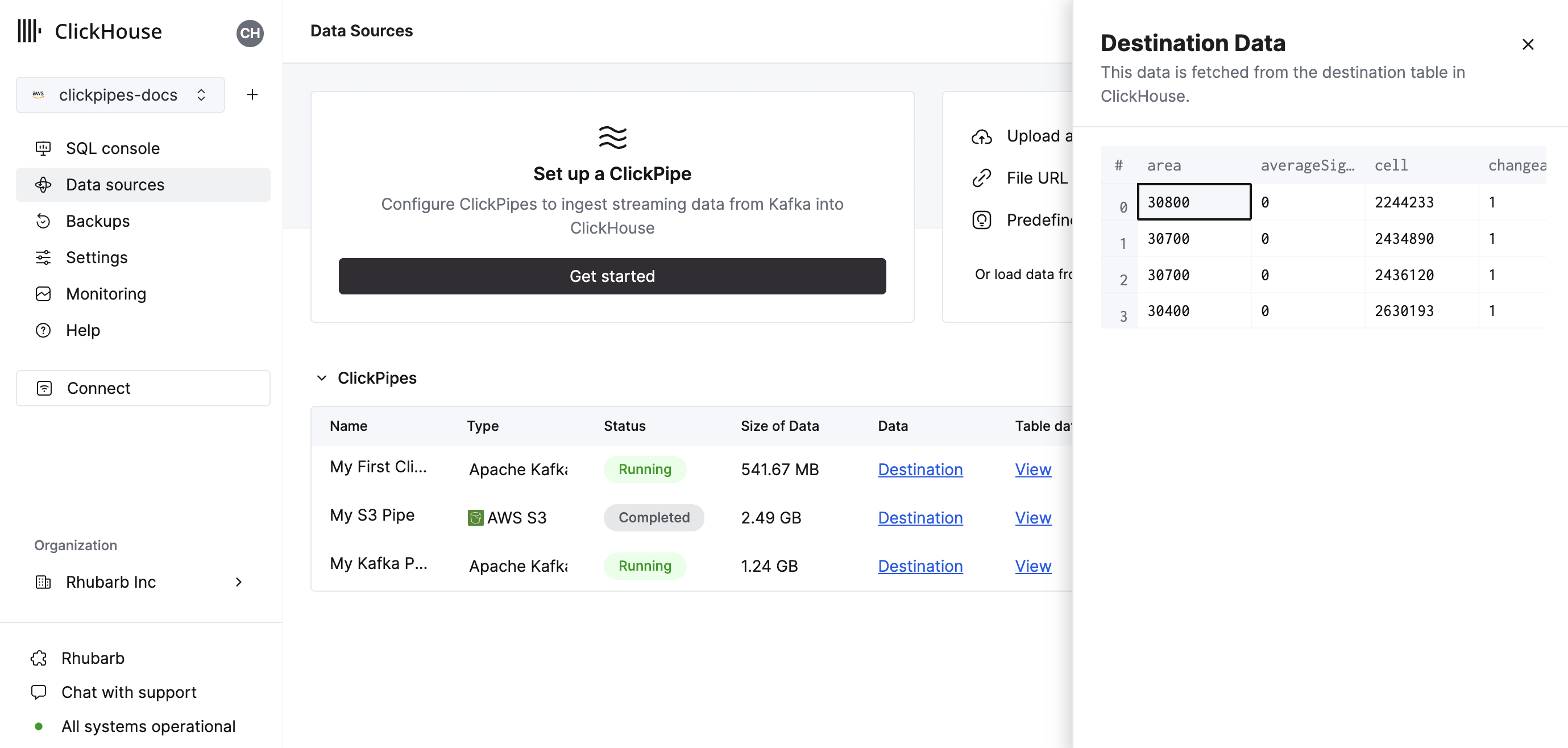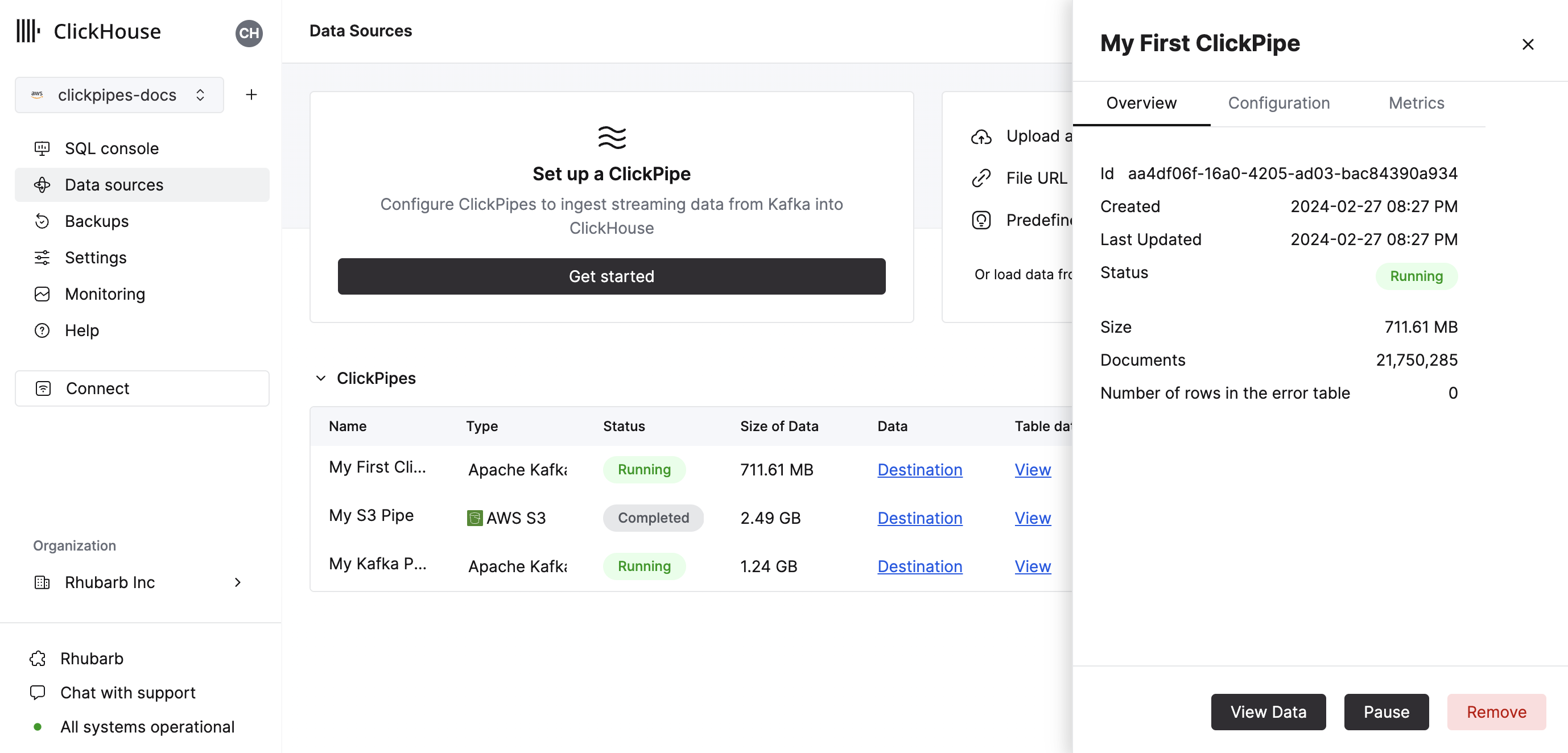8.7 KiB
| sidebar_label | description | slug |
|---|---|---|
| Amazon KinesisとClickPipesの統合 | Amazon KinesisデータソースをClickHouse Cloudにシームレスに接続します。 | /ja/integrations/clickpipes/kinesis |
Amazon KinesisとClickHouse Cloudの統合
前提条件
ClickPipesの紹介に慣れており、IAM認証情報またはIAMロールを設定しています。Kinesis Role-Based Accessガイドに従って、ClickHouse Cloudと連携するロールの設定方法を確認してください。
最初のClickPipeを作成する
-
ClickHouse CloudサービスのSQLコンソールにアクセスします。
-
左側のメニューから
Data Sourcesボタンを選択し、「Set up a ClickPipe」をクリックします。 -
データソースを選択します。
-
名前、説明(オプション)、IAMロールまたは認証情報、その他の接続詳細を入力してClickPipeのフォームを記入します。
-
Kinesis Streamと開始オフセットを選択します。UIは選択したソース(Kafkaトピックなど)のサンプルドキュメントを表示します。また、Kinesisストリームのパフォーマンスと安定性を向上させるためにEnhanced Fan-outを有効にすることができます(Enhanced Fan-outの詳細はこちらこちらで確認できます)。
-
次のステップでは、新しいClickHouseテーブルにデータを取り込むか、既存のテーブルを再利用するかを選択できます。画面の指示に従ってテーブル名、スキーマ、および設定を変更します。サンプルテーブルの上部で変更のリアルタイムプレビューを確認できます。
提供されているコントロールを使用して高度な設定をカスタマイズすることもできます。
-
あるいは、既存のClickHouseテーブルにデータを取り込むことを選択することもできます。その場合、UIはソースから選択した宛先テーブルのClickHouseフィールドへのフィールドマッピングを許可します。
-
最後に、内部ClickPipesユーザーの権限を設定できます。
Permissions: ClickPipesは宛先テーブルにデータを書き込む専用ユーザーを作成します。この内部ユーザーのためにカスタムロールまたは事前定義されたロールを選択できます:
Full access: クラスターへの完全アクセスを持つ。これは、Materialized ViewまたはDictionaryを宛先テーブルで使用する場合に有用です。Only destination table: 宛先テーブルへのINSERT権限のみを持つ。
-
「Complete Setup」をクリックすると、システムはあなたのClickPipeを登録し、要約テーブルに表示されるようになります。
要約テーブルには、ClickHouseのソースまたは宛先テーブルからサンプルデータを表示するためのコントロールが含まれています。
さらにClickPipeを削除し、取り込みジョブの要約を表示するためのコントロールもあります。
-
おめでとうございます! 初めてのClickPipeを正常に設定しました。これがストリーミングClickPipeの場合、リモートデータソースからリアルタイムでデータを連続して取り込むことになります。そうでなければ、バッチを取り込み完了します。
サポートされているデータフォーマット
サポートされているフォーマットは次の通りです:
サポートされているデータ型
ClickPipesでは、以下のClickHouseデータ型が現在サポートされています:
- 基本数値型 - [U]Int8/16/32/64およびFloat32/64
- 大きな整数型 - [U]Int128/256
- Decimal型
- ブール型
- String
- FixedString
- Date, Date32
- DateTime, DateTime64(UTCタイムゾーンのみ)
- Enum8/Enum16
- UUID
- IPv4
- IPv6
- すべてのClickHouse LowCardinality型
- Map(上記の型およびNullableを使用したキーおよび値)
- TupleおよびArray(上記の型およびNullableを使用した要素、一段階の深さのみ)
Kinesis仮想カラム
Kinesisストリームに対してサポートされている仮想カラムは以下の通りです。新しい宛先テーブルを作成する際、Add Columnボタンを使用して仮想カラムを追加できます。
| 名前 | 説明 | 推奨データ型 |
|---|---|---|
| _key | Kinesis パーティションキー | String |
| _timestamp | Kinesis おおよその到着タイムスタンプ(ミリ秒精度) | DateTime64(3) |
| _stream | Kafka ストリーム名 | String |
| _raw_message | 完全な Kinesis メッセージ | String |
_raw_messageフィールドは、完全なKinesis JSONレコードが必要な場合(例えば、ClickHouseのJsonExtract*関数を使用して下流のmaterialized viewを埋める場合)に使用できます。このようなパイプでは、すべての「非仮想」カラムを削除することでClickPipesのパフォーマンスを向上させることができます。
制限事項
- DEFAULTはサポートされていません。
パフォーマンス
バッチング
ClickPipesはデータをバッチでClickHouseに挿入します。これは、データベース内のパーツが多くなりすぎることによってクラスタのパフォーマンスに影響を与えることを避けるためです。
バッチは、以下のいずれかの条件を満たすと挿入されます:
- バッチサイズが最大サイズに達したとき(100,000行または20MB)
- バッチが最大時間(5秒)開かれていたとき
レイテンシー
レイテンシー(Kinesisメッセージがストリームに送信され、ClickHouseで利用可能になるまでの時間)は、いくつかの要因(例:kinesisのレイテンシー、ネットワークレイテンシー、メッセージサイズ/フォーマット)に依存します。上記のセクションに記載されているバッチングもレイテンシーに影響します。お客様の特定のユースケースをテストして、期待されるレイテンシーを理解することをお勧めします。
特定の低レイテンシー要件がある場合は、ここからお問い合わせください。
スケーリング
Kinesis向けClickPipesは水平スケーリングを前提に設計されています。デフォルトでは、2つのコンシューマーを作成します。これを増やすには、こちらからお問い合わせください。
認証
Amazon Kinesisストリームにアクセスするには、IAM認証情報またはIAMロールを使用できます。IAMロールの設定方法に関する詳細は、このガイドを参照して、ClickHouse Cloudと連携するロールの設定方法について確認できます。